Você sabia que é possível criar um programa de fidelidade no WooCommerce?
Isso pode ser algo que você já se perguntou, especialmente se você deseja aumentar as vendas em sua loja online.
Neste guia, mostraremos como criar um programa de fidelidade no WooCommerce (sem escrever nenhum código).
Por que criar um programa de fidelidade no WooCommerce?
Criar um programa de fidelidade pode ser uma ótima maneira de aumentar as vendas em sua loja online.
Um programa de fidelidade incentiva os clientes a voltarem à sua loja e pode até ajudar a aumentar o gasto médio por cliente.
Você pode usar pontos de fidelidade para recompensar os clientes por coisas como registrar uma conta, fazer seu primeiro pedido e até obter pontos extras por gastar acima de um determinado valor.
Com isso dito, vamos dar uma olhada em como adicionar um programa de fidelidade no WooCommerce.
Configurando seu programa de fidelidade WooCommerce
Neste tutorial, usaremos o Advanced Coupons para adicionar um programa de fidelidade à sua loja WooCommerce.
É o melhor plugin de cupons do WordPress no mercado e ajuda a aumentar as vendas e expandir seus negócios.
Primeiro, você precisa criar uma conta no Advanced Coupons, fazer o download, instalar e ativar o plug-in. Se você não tem certeza de como fazer isso, consulte nosso guia passo a passo sobre como instalar um plug-in do WordPress.
Depois de ativar os cupons avançados, será necessário ativar o módulo do programa de fidelidade.
Para fazer isso, vá para WooCommerce »Configurações no painel e clique na guia Cupons avançados.
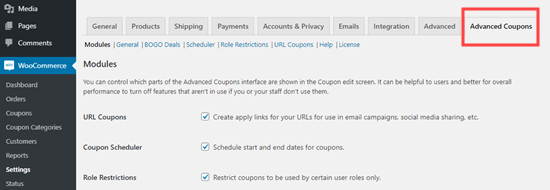
Depois de acessar essa guia, você deverá rolar para a parte inferior da página e marcar a caixa Programa de fidelidade. Depois disso, clique no botão “Salvar alterações”.

Agora você pode começar a personalizar seu programa de fidelidade.
Primeiro, clique no link Programa de fidelidade abaixo da guia Cupons avançados:

Aqui, você pode alterar o funcionamento do seu plano de fidelidade.
O “Preço por pontos ganhos” é padronizado como 1. Isso significa que o cliente ganha 1 ponto por US $ 1 gasto. Você pode mudar isso, para que eles ganhem 2 pontos ou 10 pontos por US $ 1 gasto, se quiser que pareça mais impressionante.
O “Índice de pontos para preço resgatado” é padronizado para 10. Isso significa que o cliente precisa gastar 10 pontos para obter um desconto de US $ 1. Você provavelmente desejará alterar isso se estiver alterando quantos pontos eles ganham por US $ 1 gasto.
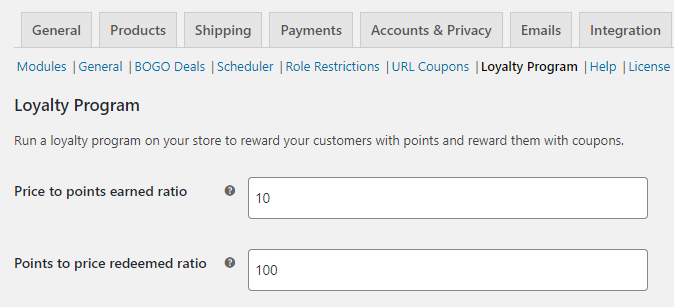
Para o nosso esquema de fidelidade, estamos dando aos clientes 10 pontos por US $ 1 gasto, mas eles precisam economizar 100 pontos para obter um desconto de US $ 1.
Você também pode escolher como chamar seus pontos. Adotamos “Pontos de recompensa” para os nossos. Você pode usar algo mais de marca, como a Starbucks usa com as ‘Estrelas’.
Gorjeta: Se você alterar o nome dos seus pontos aqui, também poderá alterá-lo nas mensagens do carrinho / caixa mais abaixo.
Em seguida, você precisará decidir como seus pontos são calculados. Por exemplo, se seu cliente tiver um código de desconto, você provavelmente desejará atribuir apenas pontos pelo que realmente gastam.
Por padrão, o desconto e o imposto são levados em consideração antes dos pontos serem recompensados. Você também pode optar por atribuir pontos quando o cliente pagar pelo frete e / ou taxas.
Existem muitas outras configurações nesta página que você pode ajustar, se quiser. Isso inclui itens como gasto mínimo para ganhar pontos, gasto mínimo para resgatar pontos e quando os pontos expiram.
Uma configuração importante que você deseja analisar é como os clientes podem ganhar pontos. Você pode dar-lhes pontos por mais coisas do que apenas comprar seus produtos. Por exemplo, você pode recompensá-los com alguns pontos por se registrar como cliente e por concluir seu primeiro pedido.
Você pode até configurar uma recompensa de bônus durante um determinado período de tempo ou se o seu cliente gastar um valor específico.
Quando estiver satisfeito com a configuração, role até a parte inferior da página e clique no botão “Salvar alterações”.
Criando contas automaticamente para seus clientes
Seus clientes precisarão se registrar em uma conta para coletar pontos de fidelidade. Se eles fizerem check-out como hóspede, seus pontos não serão salvos.
No entanto, você pode configurar o WooCommerce para que as contas dos clientes sejam criadas automaticamente para eles quando concluirem a compra.
Primeiro, vá para WooCommerce »Configurações página e clique na guia “Contas e privacidade”.
Sugerimos que você desmarque “Permitir que os clientes façam pedidos sem uma conta”, para que os clientes não possam fazer checkout como convidados.
Você provavelmente desejará permitir que os clientes:
- Faça login em uma conta existente durante o checkout
- Crie uma conta durante a finalização da compra
Aqui estão as nossas configurações:
Agora, os clientes receberão um e-mail após a finalização da compra para que eles saibam como acessar sua conta.
O programa de fidelidade WooCommerce em ação
Seu programa de fidelidade está em funcionamento! Quando um cliente adiciona um produto ao carrinho, ele vê quantos pontos receberá pelo pedido.
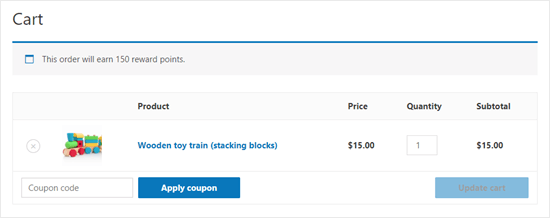
Depois que um cliente ganha pontos de fidelidade, ele pode transformá-los em cupons para resgatá-los. Isso é feito sob Minha conta »Meus pontos de recompensa.
Para resgatar pontos, o cliente pode digitar o número de pontos que deseja resgatar. Eles verão o valor do cupom. Eles podem clicar em “Resgatar” para criar o cupom.
Aqui, o cliente criou um cupom de US $ 5 usando 500 de seus pontos. Eles ainda têm 550 pontos para resgatar.

Em seguida, eles podem resgatar este cupom em pedidos futuros, desde que atinja qualquer limite mínimo definido para o resgate de cupons.
Esperamos que este tutorial tenha ajudado você a aprender como criar um programa de fidelidade no WooCommerce.
Agora que você possui cupons avançados para WooCommerce, consulte também nossos guias sobre como criar cupons BOGO (compre um e receba um) e agendar cupons com antecedência.



